ドイツ語語学習を始めて意外とつまずきやすいのが、ドイツ語のキーボード入力。
あの文字どこいった?ってなりがち。
ドイツ語の特徴でもあるウムラウトのついた文字「ü」「ä」「ö」をサクッと入力する方法をまとめています。
- ドイツ語の入力方法
- ドイツ語のキーボード設定方法【Windows】
- ドイツ語のキーボード設定方法【IPhone】
ドイツ語のキーボード設定がまだの方は、先にキーボード設定から行ってくださいね。
【一覧】ドイツ語の特殊文字(ÖÄÜ)をパソコンのキーボードで入力
 つきねこ
つきねこ画像保存ブックマーク、コピペして使ってね。
よく使う特殊文字と記号の入力方法を一覧にしました。
【一覧】ドイツ語キーボード
| 文字 | キーボード |
| y | z ※YとZの位置が入れ替わっています |
| z | y |
| ü | pの右 |
| Ü | |
| ö | Lの右 |
| Ö | |
| ä | Lの2つ右 |
| Ä | |
| ß | 0の右 |
| `? | Shift + 0の右 |
| ! | Shift +1 |
| ; | Shift +ね |
| : | Shift +る |



「?」の場所がよく迷子になる…
ドイツ語と日本語入力の切り替えが手間なときは、よく使うドイツ語の文字を単語登録しておくとサッと入力することもできます。
キーボードの配列は下のようになります。
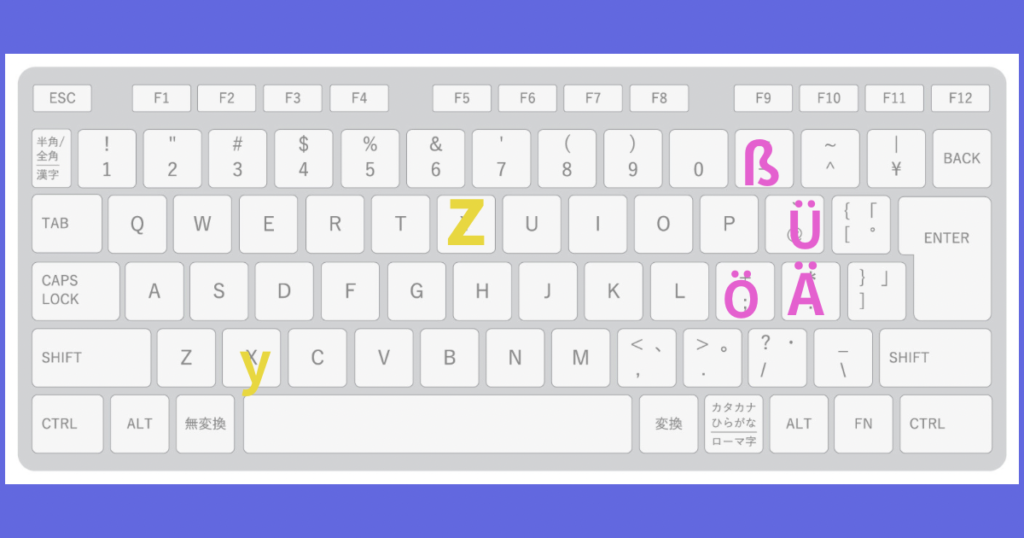
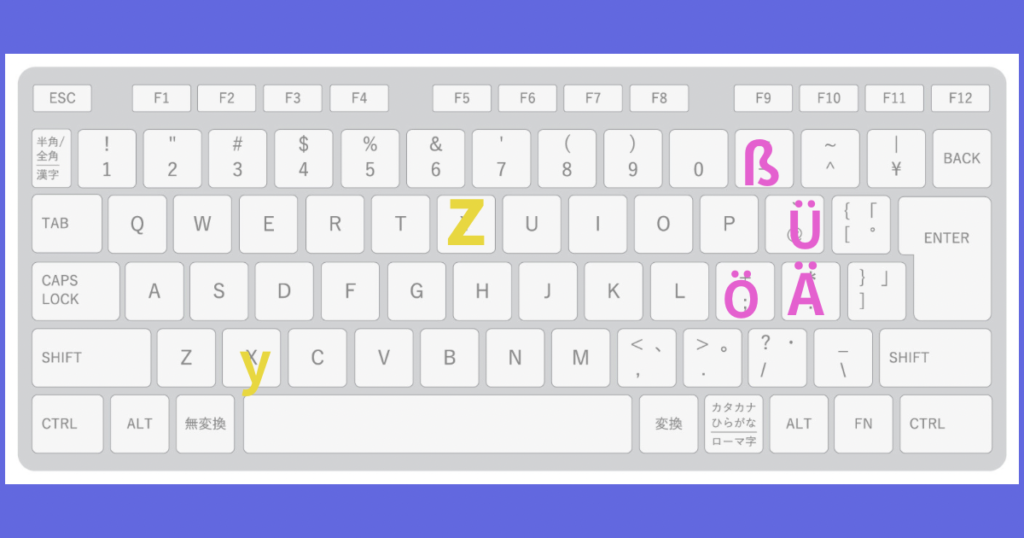
mitSISI
【Windows10】ドイツ語のキーボード設定方法
スタートからWindowsの設定へ。
時刻と言語→言語をクリック。
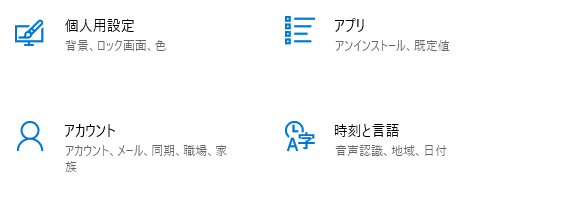
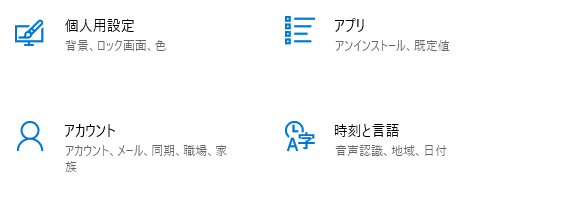
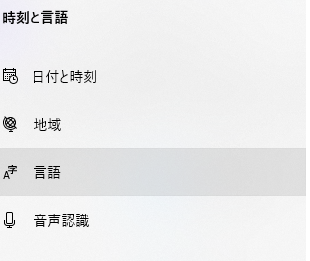
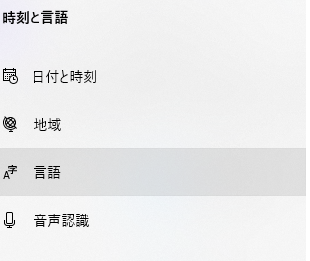


「言語の追加」をクリック
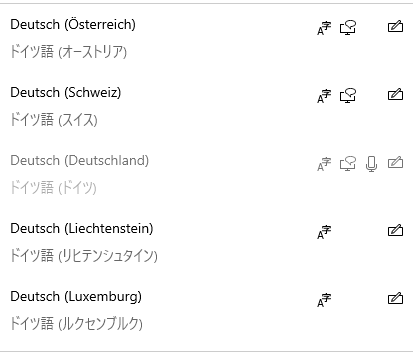
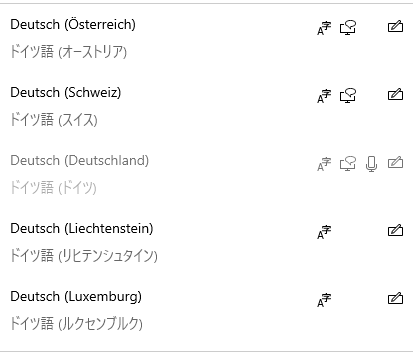
ドイツ語を選択します。
いっぱい出てきますが、
ドイツ語(ドイツ)を選んでおけば大丈夫です
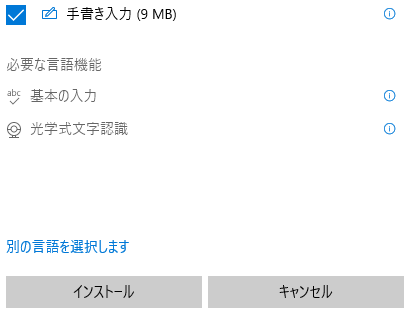
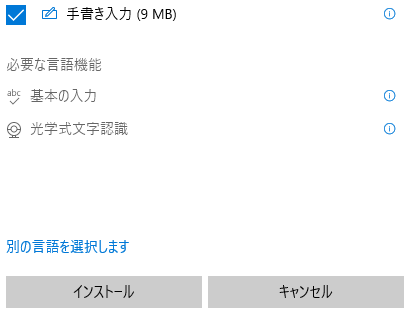
右下の入力画面からドイツ語キーボードを選択できるようになりました!
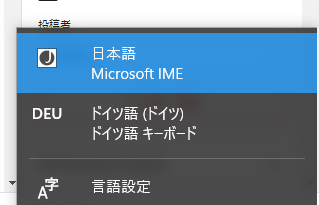
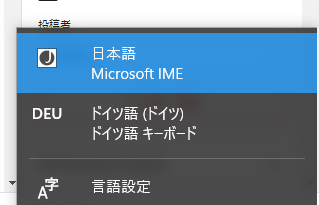
Windowsの表示言語は日本語のままにしておきましょう。
(キーボード入力以外の表示もすべて変わってしまいます。)
【簡単!】パソコンのキーボードで言語の切り替え
ショートカットが便利
- Shift + Alt
- Windowsキー + スペース
どちらでも言語が切り替わります。



私は「Shift+Alt」を使ってるよ
画面右下の通知領域にあるアイコンをクリックして、直接切り替えることもできます。
ただ、やはりショートカットでの切り替えの方がサッとできて便利。
【Windows10】ドイツ語を単語登録(特殊文字を登録)で呼び出す方法
言語の切り替えをしたくない方には、単語登録がおすすめです。
言語切り替えせずにそのまま入力できて便利です。
登録したい特殊文字をぜんぶ登録すれば、言語切り替えなしで入力できるよ。
【iPhone】ドイツ語のキーボード設定方法
ドイツ語を選択
これでドイツ語キーボードが使えるようになりました!
入力画面で
地球儀マークを長押しすると、キーボードを選択できます。
ドイツ語の特殊文字入力【自由に使ってね】
最初は少しややこしいですが、慣れるまではこのページをブックマークしたり画像を保存して使ってくださいね。
コピペ用に置いておきます!
Ü
Ö
Ä
ü
ö
ä
ß
€
| 文字 | キーボード |
| y | z ※YとZの位置が入れ替わっています |
| z | y |
| ü | pの右 |
| Ü | |
| ö | Lの右 |
| Ö | |
| ä | Lの2つ右 |
| Ä | |
| ß | 0の右 |
| `? | Shift + 0の右 |
| ! | Shift +1 |
| ; | Shift +ね |
| : | Shift +る |
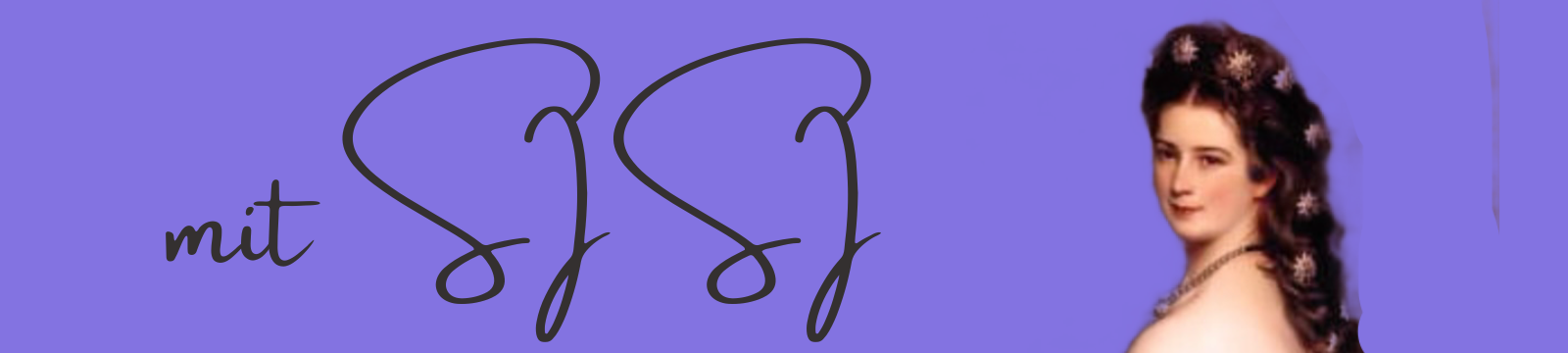


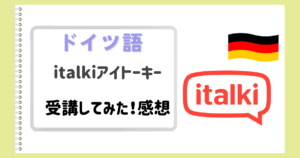





コメント